![]() In letzter Zeit ist mein Mac-Speicher voll. Gibt es eine Lösung?
In letzter Zeit ist mein Mac-Speicher voll. Gibt es eine Lösung?
De ~ Ja, ich habe ein Mac-Tool gefunden, mit dem ich meinen MacBook-Speicher bereinige. Es räumt eine Menge unerwünschten Müll auf meinem Mac auf und gibt meinem Mac Speicherplatz frei. Es heißt PowerMyMac. Sie können freier Versuch it out.
Möglicherweise haben Sie die gleichen Probleme wie oben. Ich habe einige detaillierte Lösungen für Sie, mit denen Sie den Macbook Speicher bereinigen können.
Inhalte: Teil 1. Warum ist Ihr MacBook-Speicher voll?Teil 2. Wie kann ich den Macbook Speicher bereinigen?Teil 3. Fazit
Teil 1. Warum ist Ihr MacBook-Speicher voll?
Wenn Ihnen auf Ihrem Mac nicht mehr genügend Speicherplatz zur Verfügung steht, denken Sie möglicherweise, dass Ihre Anwendungen, Ihre Musik und andere auf Ihrem Mac gespeicherte Dateien Ihren Speicherplatz belegen.
Dies könnte jedoch nicht das eigentliche Problem sein. Versuchen Sie, den Speicher Ihres Macs zu überprüfen, und wenn Sie bemerken, dass eine unbekannte Datei Ihren Speicherplatz verbraucht, dann ist das der Grund, warum Ihr Mac langsam läuft.
Wenn Sie einen genaueren Blick darauf werfen, werden Sie sehen, dass die Datei den Namen „Andere“ trägt. Sie werden sich vielleicht fragen, was diese „Andere“-Datei ist, die Ihren Mac-Speicherplatz verbraucht.
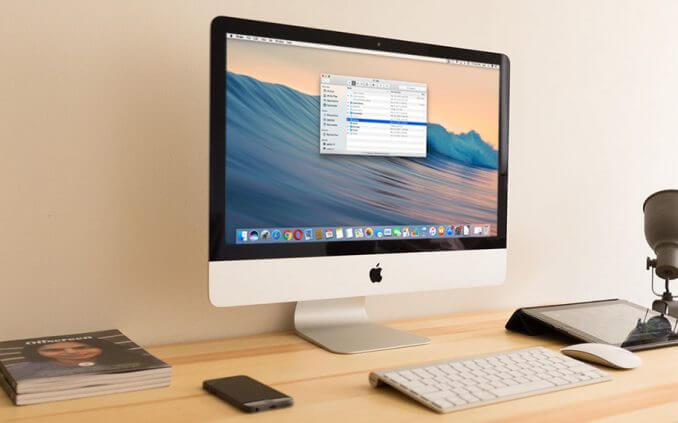
Die Kategorie „Andere“, die Sie auf Ihrem Bildschirm gesehen haben, sind tatsächlich Dateien, die von Ihrem Mac-Computer nicht erkannt wurden. Das können Bilder, Videos oder Filme sein.
Beispiele dafür sind Ihre App-Plugins oder -Erweiterungen, gemeinsame Dokumente wie PDF, Doc und PSD, Bibliothekselemente wie Ihre iCloud-Dateien oder Bildschirmschoner.
Dies können auch Ihre persönlichen und Benutzerinformationen sein, beispielsweise Ihre Dokumente, Kontakte oder Kalenderdaten. Machen Sie sich keine Sorgen, denn wir haben die perfekte Software, um Ihren Mac-Computer aufzuräumen.
PowerMyMac von iMyMac ist nur für Sie. Lehnen Sie sich zurück und entspannen Sie sich, denn wir können Ihnen versichern, dass diese Software Ihren Macbook Speicher bereinigen kann.
Teil 2. Wie kann ich den Macbook Speicher bereinigen?
Methode 1. So bereinigen Sie Ihren MacBook-Speicher automatisch
PowerMyMac ist eine Software, mit der Sie Ihren Mac-Computer kostenlos aufräumen können. Diese Software prüft auch den Status Ihres Mac, der auch die Disc-Nutzung, den CPU-Status, die Speicherverwendung und vieles mehr beinhaltet. Es kann auch gleiche oder identische Dateien finden, die auf Ihrem Mac-Computer gespeichert sind.
Laden Sie die Software herunter und wir garantieren, dass Sie eine 30-Tage kostenlose Testversion haben werden. Auf diese Weise können Sie die gewünschte Software testen, damit Sie sicher sein können, dass Sie auf diese Weise den Macbook Speicher bereinigen können. Es kann so schnell wie möglich scannen und bereinigt alle Ihre Junk-Dateien auf eine einfache Weise.
Es kann auch gleiche Bilddateien sowie identische Dateien erkennen. PowerMyMac filtert auch gescannte Ergebnisse nach Name und Reihenfolge sowie nach Größe und Zeit und vieles mehr. PowerMyMac ist auch garantiert 100% sicher in der Anwendung, da nur Sie Zugriff darauf haben und keine Daten während des Reinigungsprozesses verloren gehen.
Lesen Sie weiter unten, um zu erfahren, wie der PowerMyMac auf Ihrem Mac funktioniert.
Schritt 1. Laden Sie iMyMac PowerMyMac herunter und installieren Sie es auf Ihrem Mac
Besuchen Sie unsere offizielle Website und lassen Sie die Software auf Ihren Mac herunterladen. Installieren Sie die Software und wir sind bereit, Ihr Macbook Speicher bereinigen zu können. Warten Sie, bis die Installation abgeschlossen ist. Führen Sie iMyMac nach erfolgreicher Installation auf Ihrem Mac aus.
Schritt 2. Scannen Sie System-Junk oder große und alte Dateien
Wählen Sie die Kategorie „Junk-Reiniger“ oder „Große und alte Dateien“ auf der linken Seite Ihres Bildschirms. Klicken Sie auf „SCANNEN“. Warten Sie, bis die Software mit dem Scannen Ihres Mac-Computers fertig ist. Klicken Sie anschließend auf die Schaltfläche „Überprüfen“ in der rechten unteren Ecke des Bildschirms. Sie können auf die Schaltfläche „Erneut scannen“ klicken, wenn Sie möchten, dass die Software Ihren Mac-Computer erneut scannt.
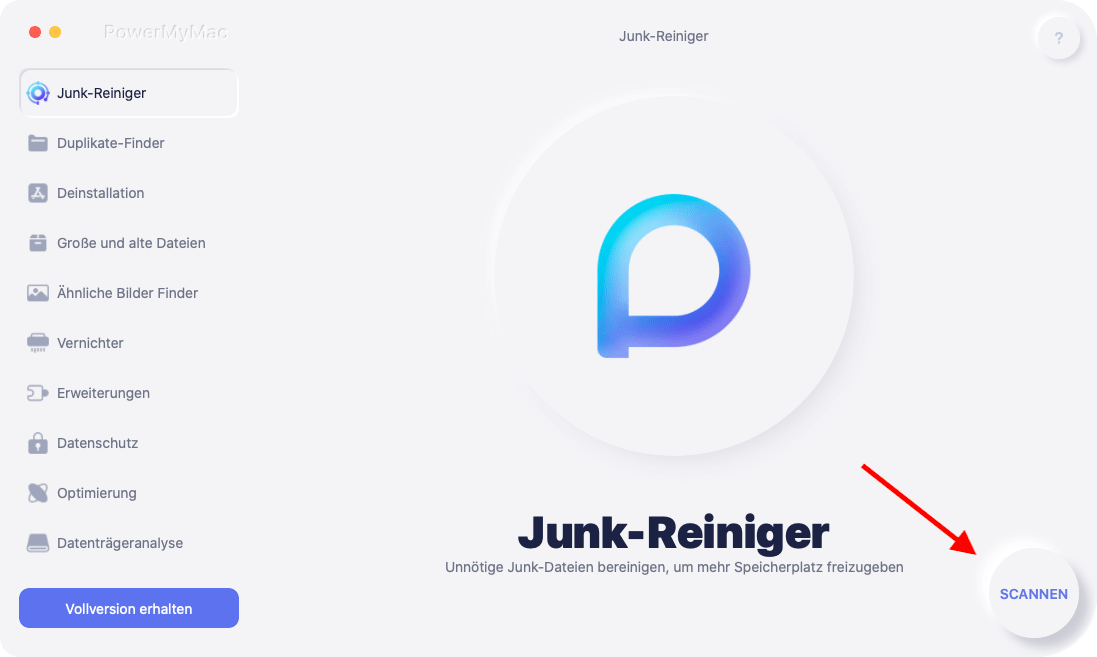
Schritt 3. Überprüfen Sie das zu reinigende Element und wählen Sie es aus
Auf der linken Seite Ihres Bildschirms sehen Sie Kategorien. Dies sind Ihr Anwendungscache, Systemcache, Benutzerprotokolle, Papierkorb und mehr. Wählen Sie eine dieser Kategorien (z. B. Systemcache), und alle Details werden auf Ihrem Mac-Bildschirm angezeigt. Wählen Sie alle Kategorien aus, die Sie mit der iMyMac-Software bereinigen möchten.
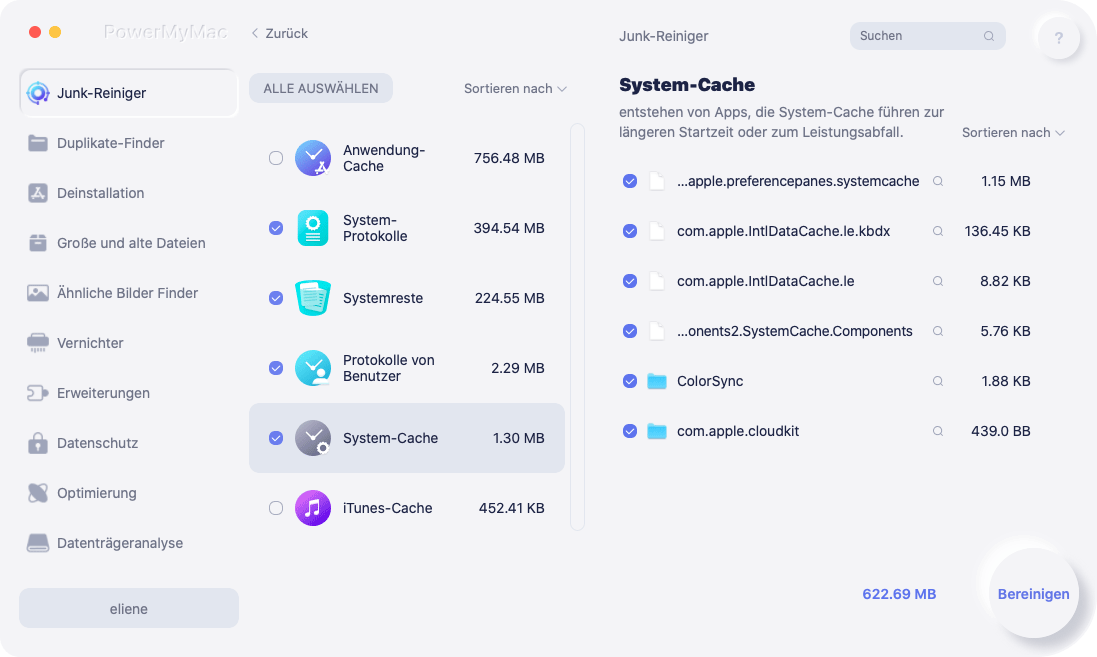
Schritt 4. Bereinigen Sie Alle Dateien
Wählen Sie die „Bereinigen“ Schaltfläche, mit der Sie alle von Ihnen ausgewählten Dateien löschen können. Alle nicht benötigten Inhalte werden dann aus der auf Ihrem Bildschirm und System angezeigten Tabelle gelöscht.
Einige dieser Dateien werden als „0 KB“ markiert, da sie automatisch Ordner neu erstellen.
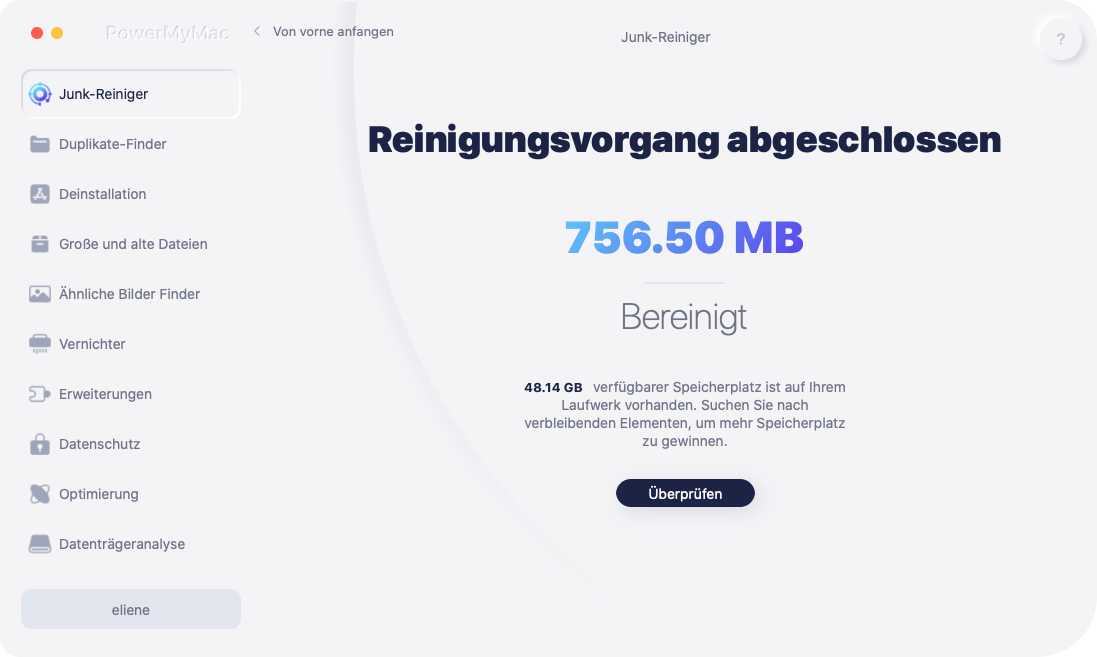
Methode 2. So bereinigen Sie Ihren MacBook-Speicher manuell
Sie können das „Speicher optimieren“ Tool auf dem Mac, um Ihren MacBook Speicher bereinigen. Führen Sie die folgenden Schritte aus:
- Klicken Sie im Apple-Menü auf „Über diesen Mac“.
- Wählen Sie und klicken Sie auf „Festplatten“. Sie sehen Ihren verfügbaren MacOS-Speicher.
- Drücken Sie auf „Verwalten“, um auf die Speicherverwaltungsoptionen zuzugreifen.
- Wählen Sie in der linken Spalte Empfehlungen aus.
- Wählen Sie „Speicher optimieren“, aktivieren Sie das Kontrollkästchen „GeseheneTunes-Filme und Fernsehsendungen automatisch entfernen“ sowie „Nur neueste Anhänge herunterladen“ und klicken Sie dann auf „Optimieren“.
- Warten Sie, bis der Vorgang abgeschlossen ist.
Teil 3. Fazit
Jetzt haben Sie zwei einfache Möglichkeiten, Ihren Macbook Speicher bereinigen zu könenn. Egal, welchen Weg Sie wählen, Ihr Macbook wird viel schneller laufen!
Wenn Sie die iMyMac PowerMyMac-Software auf Ihrem Mac-Computer installiert haben, ist das sehr praktisch für Sie. Warum? Weil, wenn jemals Ihr Mac-Computer wieder langsam wird oder wenn es sauber sein muss, alles, was Sie brauchen, um zu bereinigen MacBook Speicher ist diese einfachen Schritte folgen und PowerMyMac wird sicherlich seine Arbeit tun.
Diese Software kann die Geschwindigkeit Ihres Mac-Computers erhöhen, da sie alle Junk-Dateien und andere Daten, die auf Ihrem Mac gespeichert sind und nicht benötigt werden, bereinigt, ohne Ihre wichtigen Dateien zu beeinträchtigen. Laden Sie PowerMyMac herunter und Sie werden mehr als zufrieden und glücklich mit dem Ergebnis sein - eine 100%ige Garantie.




Alexander Wöhr2021-06-29 15:45:51
Immer schön locken mit angeblich "kostenloser Testversion" aber sobald man was Testen möchte, geht gar nichts und man wird sofort zur Kasse gebeten. Sowas nennt man unlautere Werbung. Unverschämtheit
iMyMac Support2021-06-29 21:39:12
vielen Dank erst einmal für das Kommentar. Die Funktion zum Daten bereinigen bietet 500MB an Reinigung kostenlos an. Wenn man die 500MB erreicht hat, kann man die Software erst mit Kauf einer Lizenz weiter verwenden.